Как настроить режим моста с точкой доступа на моей наружной беспроводной точке доступа на частоте 5 ГГц?
Определение: В беспроводных сетях Режим моста (Bridge mode) позволяет двум или более беспроводным точкам доступа взаимодейтсвовать друг с другом для объединения нескольких локальных сетей.
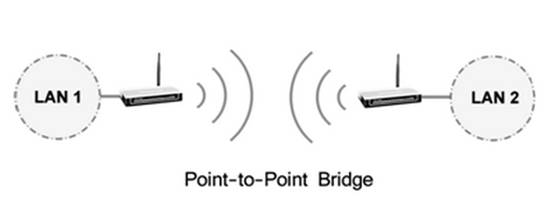
Настройка точки доступа
Шаг 1
Подключите ваш компьютер к точке доступа по проводному соединению (hard wired connection), затем войдите в web-интерфейс управления. Для этого введите адрес 192.168.1.254 в адресную строку браузера. Если вы не можете войти в web-интерфейс управления, посетите данную страницу и следуйте представленной инструкции.
Шаг 2
Вы можете изменить сетевой IP-адрес точки доступа во избежание конфликта IP-адресов. Для получения более детальной информации по данному вопросу посетите данную страницу.
После изменения IP-адреса точки доступа вам потребуется пройти повторную авторизацию уже с использованием нового IP-адреса. Помните, что обе точки доступа в вашей сети не могут иметь одинаковый IP-адрес.
Шаг 3
Переведите вашу точку доступа в режим моста с точкой доступа (Point to Point Bridge).
1. Нажмите Режим работы (Operation mode) с левой стороны и выберите Стандартная точка доступа (Standard AP).
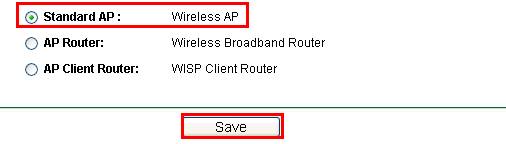
2. Перейдите в Беспроводной режим (Wireless) -> Настройки беспроводного режима (Wireless settings) в меню слева, в режиме работы (operation mode) выберите Мост с точкой доступа (Bridge with AP) и измените канал (channel) на фиксированный (fixed).
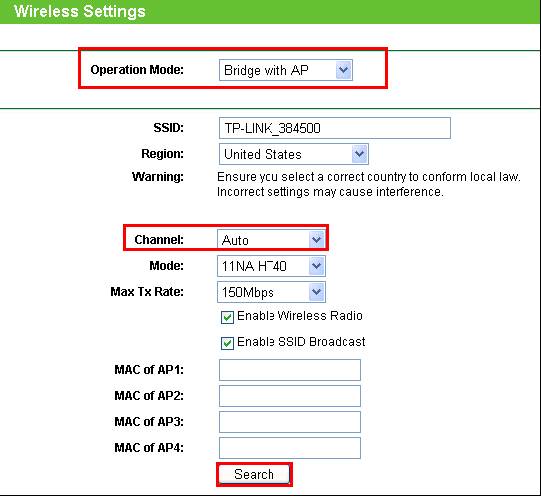
3. Нажмите кнопку Поиск (Search) и перед вами отобразится список точек доступа. Выберите BSSID (MAC-адрес) второй точки доступа -> нажмите Подключиться (Connect).
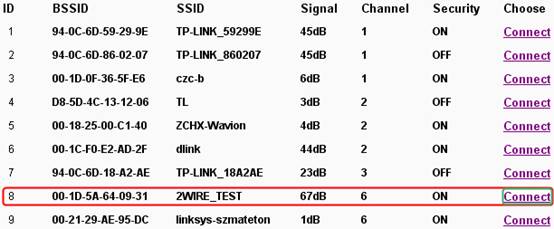
4. После этого вы увидите MAC-адрес подключенной точки доступа в графе MAC-адрес точки доступа 1 (MAC of AP1).
5. Нажмите кнопку Сохранить (Save), чтобы сохранить настройки.
6. Перейдите в Беспроводной режим (Wireless) -> Защита беспроводного режима (Wireless Security) для защиты беспроводного соединения ключом WEP. Обратите внимание, что когда точка доступа настроена в режиме моста, устройство поддерживает только WEP-шифрование. Для более детальной информации прочитайте статью Типы защиты, поддерживаемые точками доступа TP-Link.
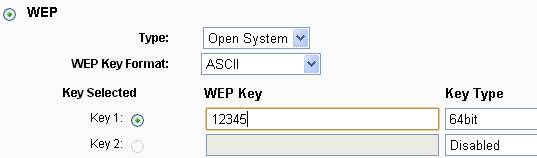
7. Перейдите во вкладку Системные инструменты (System Tools) -> Перезагрузка (Reboot) для перезагрузки устройства.
Шаг 4
Настойте другие точки доступа в режим моста с точкой доступа (Point to Point Bridge) по такому же принципу.
Примечание:
1. Канал (channel) и настройки защиты (security settings) (тип защиты и пароль) должны быть идентичны для двух точек доступа.
2. Значения IP-адресов должны различаться, но относиться к одной подсети. Например, если IP-адрес точки доступа 1 - 192.168.1.254, IP-адрес точки доступа 2 должен быть 192.168.1.Х (1X<254). IP-адреса в вашей сети не должны повторяться.
Был ли этот FAQ полезен?
Ваш отзыв поможет нам улучшить работу сайта.
Сообщество TP-Link
Нужна помощь? Задавайте вопросы, находите ответы и обращайтесь за помощью к специалистам TP-Link и другим пользователям со всего мира.